Kopieren von zwei Seiten auf eine Seite
Wenn Sie 2-auf-1-Kopie (2-on-1 copy) für Layout in Kopieren (Copy) auswählen, haben Sie die Möglichkeit, zwei Originalseiten auf ein Blatt Papier zu kopieren, indem jedes Bild verkleinert wird.
Tippen Sie auf Einstellung. (Settings) im Kopier-Standby-Bildschirm, um den Bildschirm mit den Druckeinstellungen anzuzeigen. Wählen Sie dann 2-auf-1-Kopie (2-on-1 copy) für Layout aus.
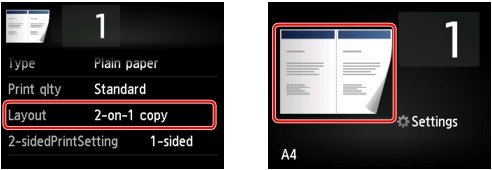
Wählen Sie 2-auf-1-Kopie (2-on-1 copy) aus, und tippen Sie dann auf OK.
Wenn Sie auf Erweitert (Advanced) tippen und 2-auf-1-Kopie (2-on-1 copy) ausgewählt ist, können Sie die Ausrichtung sowie die Reihenfolge des Originals festlegen.
-
Bei Auswahl von Ausrichtung: Hochform. (Orientation: Portrait) und Links nach rechts (Left to right):
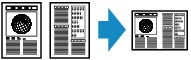
-
Bei Auswahl von Ausrichtung: Hochform. (Orientation: Portrait) und Rechts nach links (Right to left):
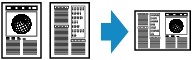
-
Bei Auswahl von Ausrichtung: Querform. (Orientation: Landscape) und Von oben nach unten (Top to bottom):
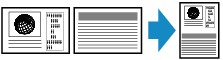
-
Bei Auswahl von Ausrichtung: Querform. (Orientation: Landscape) und Von unten nach oben (Bottom to top):
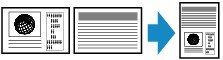
Nachdem Sie die Reihenfolge ausgewählt haben, können Sie das Dokument in der Vorschau anzeigen. Wenn Sie auf EIN (ON) tippen, wird der Vorschaubildschirm angezeigt, sodass Sie die Ausrichtung überprüfen können.
 Hinweis
Hinweis
-
Wenn beim Scannen auf dem Touchscreen die Meldung Gerätespeicher ist voll. Der Prozess kann nicht fortgesetzt werden. (Device memory is full. Cannot continue process.) angezeigt wird, stellen Sie die Druckqualität auf Standard, und wiederholen Sie den Kopiervorgang. Wenn das Problem hierdurch nicht behoben wird, legen Sie für die Druckqualität Entwurf (Draft) fest, und versuchen Sie, den Kopiervorgang erneut auszuführen.
-
Diese Funktion kann zusammen mit der Funktion für zweiseitige Kopien verwendet werden.
Wenn Sie die Funktion in dieser Kombination verwenden, können Sie vier Originalseiten auf ein Blatt Papier kopieren. In diesem Fall werden zwei Originale auf eine Seite des Papiers kopiert.
Wenn Sie die Funktion in dieser Kombination verwenden, wählen Sie für Zweiseitg Dr.einst. (2-sidedPrintSetting) die Option Zweiseitg (2-sided). Wählen Sie dann die Ausrichtung und Heftseite des Druckpapiers im Bildschirm mit den Druckeinstellungen aus.
Weitere Informationen zur Funktion für zweiseitige Kopien finden Sie unter:
Beachten Sie bei der Überprüfung der Ausrichtung Folgendes:
Wenn Sie den Vorschaubildschirm anzeigen, wird vor Beginn des Kopierens der nachfolgend dargestellte Bildschirm geöffnet, sodass Sie die Ausrichtung überprüfen können.
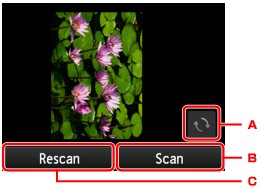
-
Tippen Sie hierauf, um das Original um 180 Grad zu drehen.
-
Tippen Sie hierauf, um das Original zu scannen.
-
Tippen Sie hierauf, um das Original erneut zu scannen.
Nach Abschluss des Scanvorgangs:
Der unten stehende Bildschirm wird nach dem Scannen des ersten Originalblatts angezeigt.
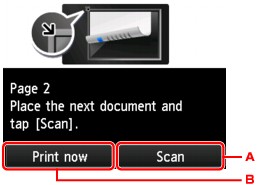
-
Tippen Sie hierauf, um das Original zu scannen.
Entfernen Sie das Originalblatt nach dem Scannen von der Auflagefläche, und legen Sie das nächste Blatt auf die Auflagefläche. Tippen Sie dann auf Scannen (Scan).
-
Tippen Sie hierauf, um eine Kopie des gescannten Originals zu drucken.
Das Gerät beginnt mit dem Scannen und Kopieren des zweiten Originalblatts.
 Hinweis
Hinweis
-
Sie können den Kopierauftrag während des Druckens hinzufügen.
-
Wenn Sie diese Funktion in Kombination mit zweiseitigen Kopien verwenden, ist nach dem Scannen des zweiten Originalblatts der oben gezeigte Bildschirm zu sehen. Folgen Sie den Bildschirmanweisungen, um das dritte und vierte Originalblatt zu scannen.


